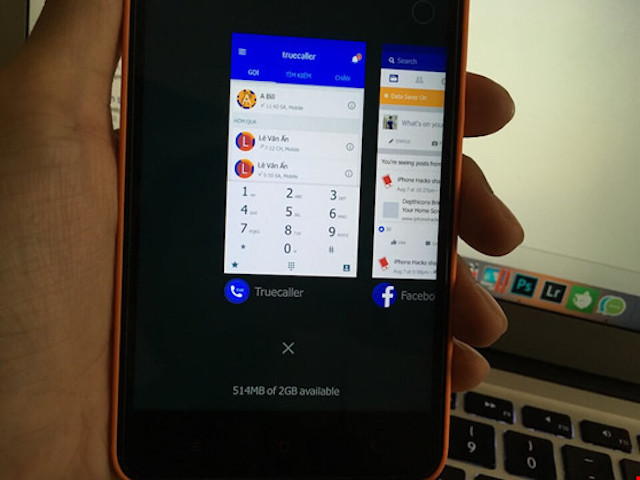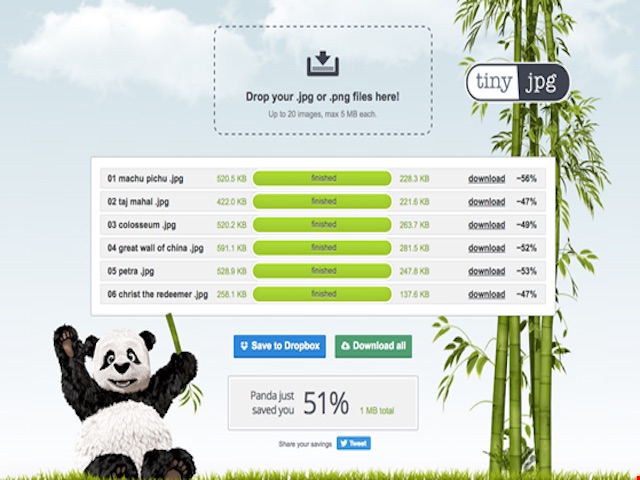Hướng dẫn nén và giải nén file trên iPhone
Trong quá trình sử dụng iPhone, iPad, hẳn là sẽ có đôi lúc bạn nhận được các file nén ở định dạng .Zip hoặc .RAR. Làm thế nào để xem được các nội dung bên trong file nén?
Nhiều người thường có thói quen gom tất cả tập tin và nén lại thành một file duy nhất, việc này sẽ giúp giảm bớt dung lượng và đẩy nhanh quá trình gửi file. Tuy nhiên, trong một số trường hợp, nó sẽ gây khó khăn cho người nhận, đặc biệt là những người không rành công nghệ.
Mặc định, iOS cũng đã hỗ trợ sẵn tính năng mở file nén nhưng khá hạn chế. Do đó, người dùng nên cài đặt thêm các ứng dụng miễn phí có sẵn trên App Store, đơn cử như iZip hay WinZip.
- Bước 1: Tải và cài đặt ứng dụng iZip tại địa chỉ https://goo.gl/NqoQmC.
- Bước 2: Giao diện chính của iZip khá đơn giản với các mục chính gồm Files (nơi chứa các file nén), Photos (hình ảnh), Audios (âm thanh), iCloud Drive (các tập tin trên iCloud) và một số dịch vụ lưu trữ đám mây đơn cử như Dropbox, Google Drive, Box, OneDrive…
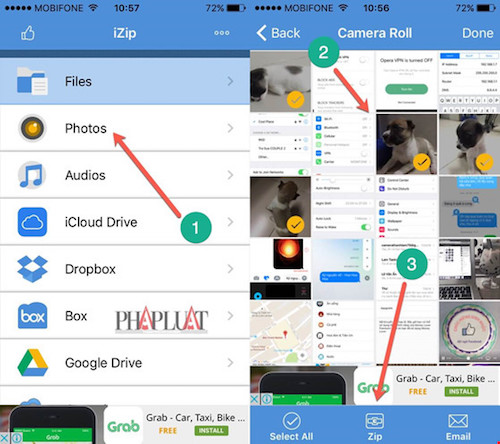
Nén và quản lý file nén bằng iZip. Ảnh: M.HOÀNG
- Bước 3: Để nén file, đầu tiên bạn hãy chọn các tập tin cần nén, sau đó nhấn Zip và chờ một lát để quá trình này hoàn tất. Ngoài ra, người dùng cũng có thể chia sẻ các tập tin với ứng dụng iZip để nén file nhanh hơn.
- Bước 4: Các tập tin nén sẽ được lưu trữ trong thư mục Files. Khi chạm vào một tập tin nén bất kỳ, tùy chọn Would you like to extract all files sẽ xuất hiện và hỏi bạn có muốn giải nén tất cả tập tin hay không, nhấn OK để đồng ý và ngược lại là Cancel.
Giải nén các tập tin chỉ với một cú chạm. Ảnh: M.HOÀNG
- Bước 5: Nếu chỉ muốn giải nén một vài file quan trọng, bạn hãy đánh dấu chọn vào các tập tin rồi nhấn Extract. Tương tự như vậy, nếu muốn thêm các tập tin này vào file nén khác, người dùng chỉ cần chạm vào tùy chọn Append hoặc Open In để mở tập tin bằng một ứng dụng bên ngoài.
Ngoài ra, người dùng cũng có thể thử thêm các ứng dụng khác như Documents (iOS) hoặc ES File Explorer (Android), WinRAR, WinZip, 7-Zip (Windows/Mac)…
Nếu cảm thấy hữu ích, bạn đừng quên chia sẻ bài viết cho nhiều người cùng biết, hoặc để lại bình luận ở ngay bên dưới nếu gặp rắc rối trong quá trình sử dụng.